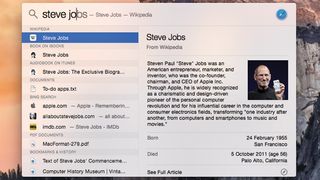
1. Gezin ve başlat
Spotlight, örneğin Quick Look'un Spotlight sonuçlarında seçilen dosyaları önizlemeyi mümkün kıldığı zaman olduğu gibi, zaman içinde daha iyi hale geldi. OS X Yosemite, özelliğin işlevselliğinde ve görsel tasarımında daha fazla değişiklik getiriyor.
OS X menü çubuğuna bağlı bir açılır menü yerine Spotlight artık ekranın ortasında açılıyor. Ve en önemlisi, Apple, Spotlight'ın arayabileceği şeylerin kapsamını büyük ölçüde genişletti ve hatta birkaç eğlenceli numara ekledi.
İnce ayar
Spotlight Sistem Tercihleri bölmesini kullanarak Spotlight'ta ince ayar yapabilirsiniz. Arama Sonuçları sekmesini seçin ve Spotlight'ın sonuç bulabileceği kategorilerin bir listesini göreceksiniz. Tercihlerinize göre kategorileri etkinleştirmek veya devre dışı bırakmak için onay kutularını kullanın ve arama sonuçlarında görünme sırasını değiştirmek için kategorileri yukarı veya aşağı sürükleyin.
Başlamak için Command + Space'e (veya menü çubuğundaki Spotlight simgesine) basın ve Spotlight orta ekranı açar. Siz yazarken öneriler sunacaktır. Birini kabul etmek için sağ imleç tuşuna dokunun. Arama terimlerinize ekleyebilirsiniz. Return tuşuna basmak en iyi vuruşu başlatır.
Şimdi Spotlight'ın yapabileceği harika şeylere bir göz atalım!
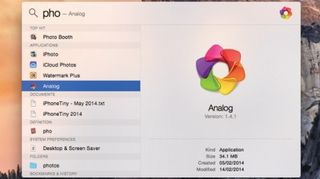
1. Gezin ve başlat
Spotlight, özellikle Dock'unuzda olmayan uygulamaları hızlı bir şekilde başlatmanın harika bir yoludur. Bir uygulama adı yazın ve en çok hit olarak görünüyorsa, başlatmak için Geri Dön'e basın. En çok isabet bu değilse, yazmaya devam edin veya yukarı/aşağı ok tuşlarını kullanarak başka bir tane seçin.
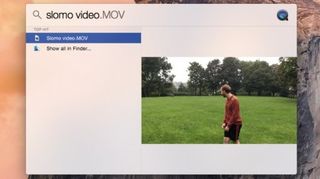
2. Öğeleri önizleyin
Görüntüleri, PDF'leri ve metin belgelerini arayın, ardından bir dosya seçmek için imleci kullanın; Spotlight bir önizleme gösterecektir. Metni önizlerken, bir seçim yapıp başka bir yere yapıştırmak için kopyalayabilmeniz gerekir. Ayrıca, seçimin yolunu görmek için Komut'u basılı tutun.
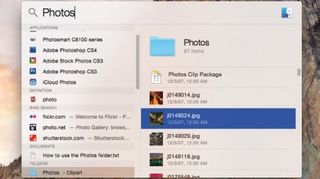
3. Son dosyalara erişin
Bazı uygulamalar için, son açılan dosyalara önizleme alanında görüntülenen dosyalar ile Spotlight'tan erişebilirsiniz. Seçmek için Sekme tuşuna, ardından yukarı/aşağı ok tuşlarına basın veya uygulamayı ve belgeyi başlatmak için sadece birini tıklayın.
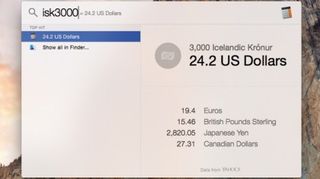
4. Hesaplamalar yapın
Yosemite'de Spotlight artık dönüşüm gerçekleştirebilir. "50 yarda" yazın ve metre ve diğer birimlerde dönüşümler elde edin; Santigrat ve Kelvin cinsinden sıcaklık için "60F" yazın; diğer para birimlerindeki karşılığı için "$10" yazın.
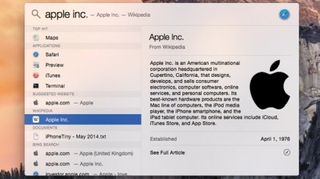
5. Çevrimiçi şeyler bulun
Bilgi arıyorsanız, bir arama terimi yazın ve bir Wikipedia bağlantısı ve özeti alacaksınız; Terime bağlı olarak Spotlight, önerilen URL'leri ve Bing arama sonuçlarını sağlayabilir. Safari'de açmak için öğeye tıklayın.
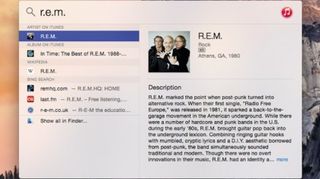
6. iTunes Store'da arama yapın
Medya aramaları, Mac'inizdeki içerik ve iTunes Store'a bağlantılar için sonuçları döndürür - genellikle iTunes'un kendisini aramaktan daha hızlıdır. Örneğin, "REM" yazın ve grubun sayfasına bir bağlantı alırsınız; iTunes'da açmak için bir sonuca tıklayın.
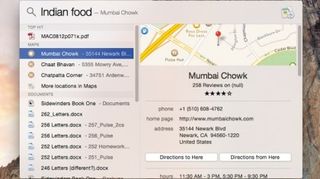
7. Yiyecek bir şeyler alın
Bir mutfağın adını ve ardından Spotlight'a "yemek" yazmayı deneyin ("Hint yemeği" gibi). Birkaç yerel restoran almalısın; detaylar ve yön butonları ön izleme alanında verilecektir. Ünlü yerler de sonuç olarak açılabilir.
- iOS 8 incelememizi okuyun !